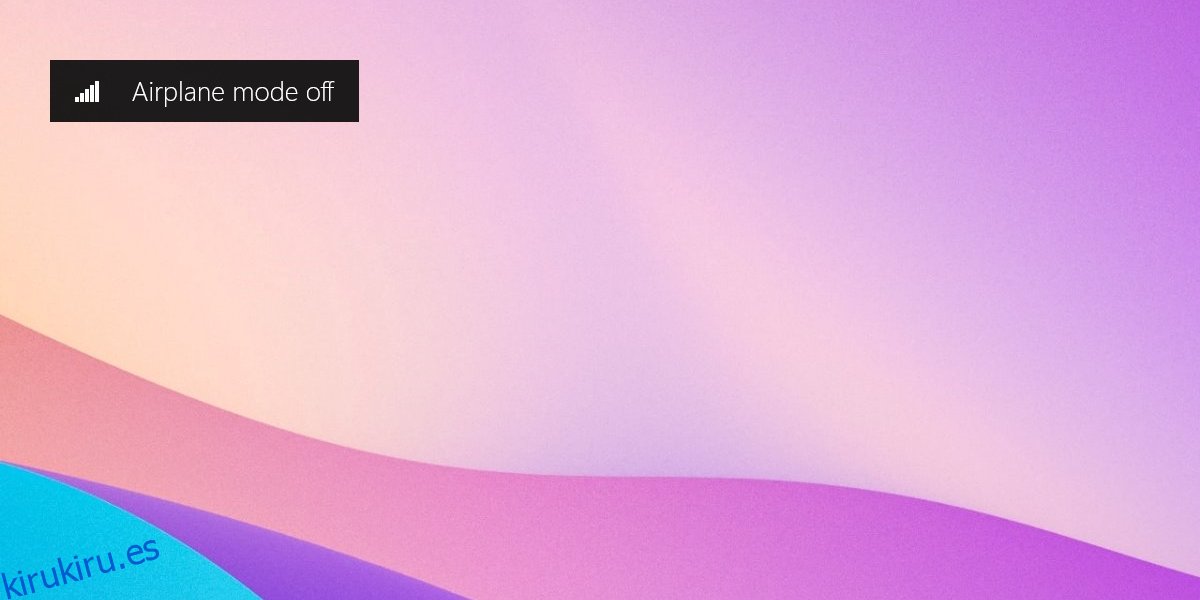Windows 10 se ejecuta tanto en computadoras de escritorio / portátiles como en tabletas. Estos dispositivos tienen diferentes tipos de conmutadores de radio que les permiten establecer diferentes tipos de conexiones con otras redes y dispositivos, por ejemplo, un conmutador WiFi y un conmutador Bluetooth.
En Windows 10, tanto el WiFi como el Bluetooth se pueden apagar individualmente, es decir, puede apagar ambos o puede apagar uno y mantener el otro encendido. Para que sea más sencillo apagar todos los interruptores de radio, Windows 10 tiene el modo Avión.
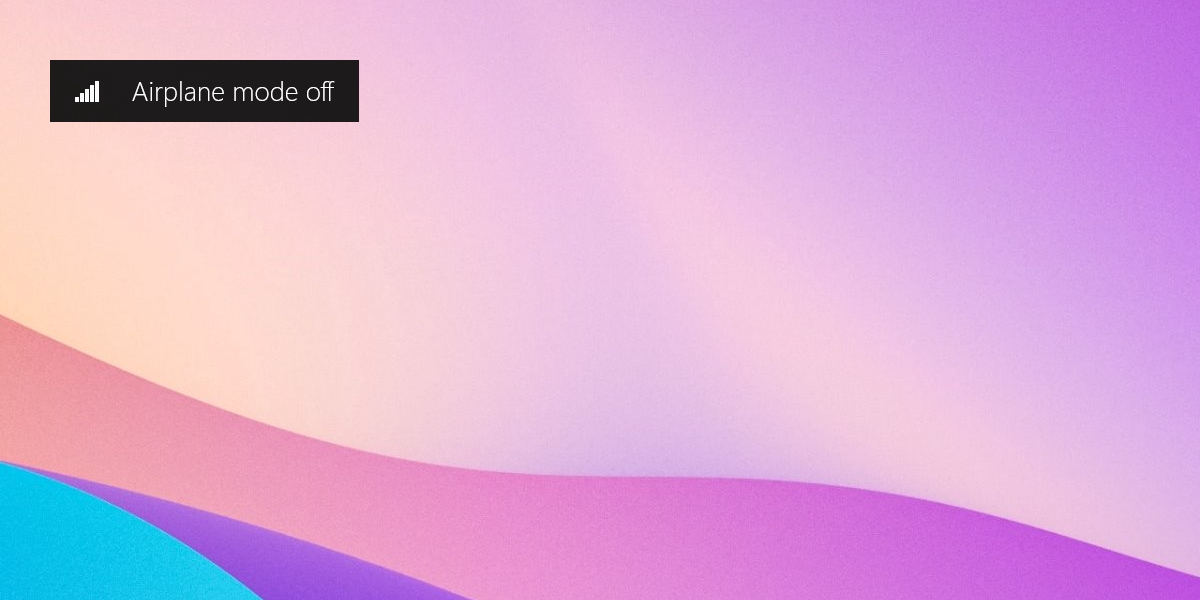
Tabla de contenido
Desactive el modo avión en Windows 10
Si se ha activado el modo Avión, verá un icono de Avión en la bandeja del sistema. Este ícono reemplazará al ícono de WiFi o Ethernet que normalmente indica conectividad de red.
Activar o desactivar el modo Avión es fácil, pero si no sabe dónde está el control / palanca, es posible que no sepa cómo desactivarlo.
1. Centro de actividades
La forma más sencilla de desactivar el modo Avión en Windows 10 es utilizar el Centro de actividades. Hay un interruptor dedicado que permite encenderlo o apagarlo.
Toque el atajo de teclado Win + A.
En el panel que se abre a la derecha, haga clic en el botón Modo avión.
El resaltado del botón desaparecerá, lo que indica que ahora está apagado.
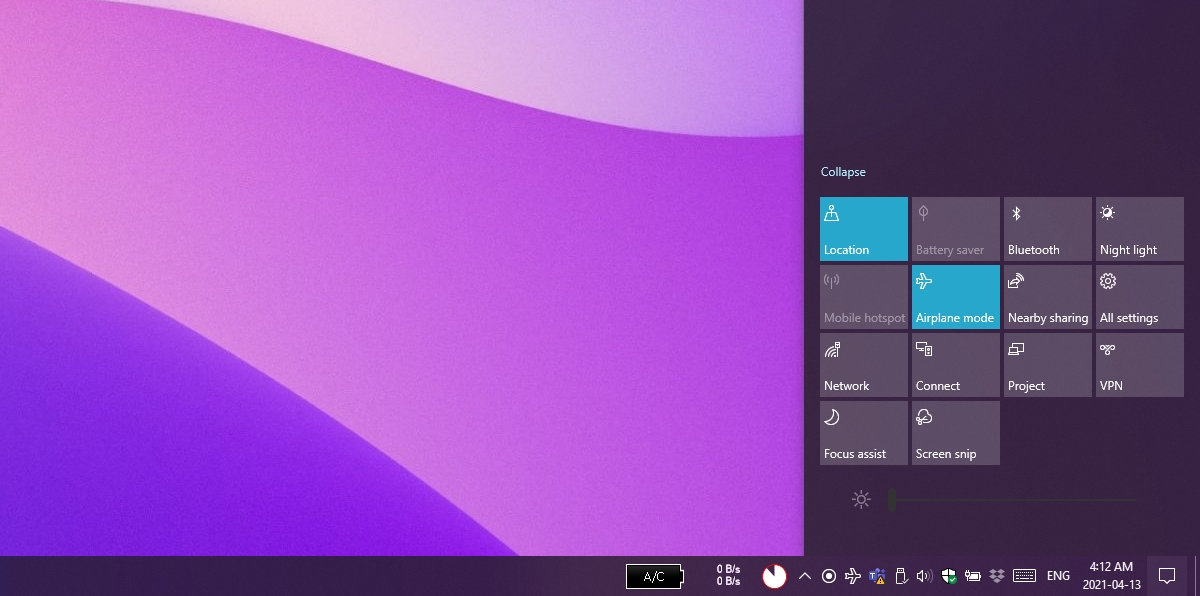
2. Panel de red WiFi
Cuando el modo Avión está activado, se agrega un icono de avión a la bandeja del sistema. Si hace clic en este icono de avión, se abrirá el panel de red WiFi que tiene un interruptor para activar o desactivar el modo Avión.
Haga clic en el icono del avión en la bandeja del sistema.
En el panel que se abre, haz clic en el botón Avión.
El resaltado de la palanca desaparecerá y el modo Avión se desactivará.

3. Aplicación de configuración
También puede desactivar el modo Avión desde Configuración, pero este es, con mucho, el método más complicado que se enumera aquí.
Toque el atajo de teclado Win + I para abrir la aplicación Configuración.
Vaya a Red e Internet.
Seleccione la pestaña Modo avión.
Apague el interruptor en la parte superior.
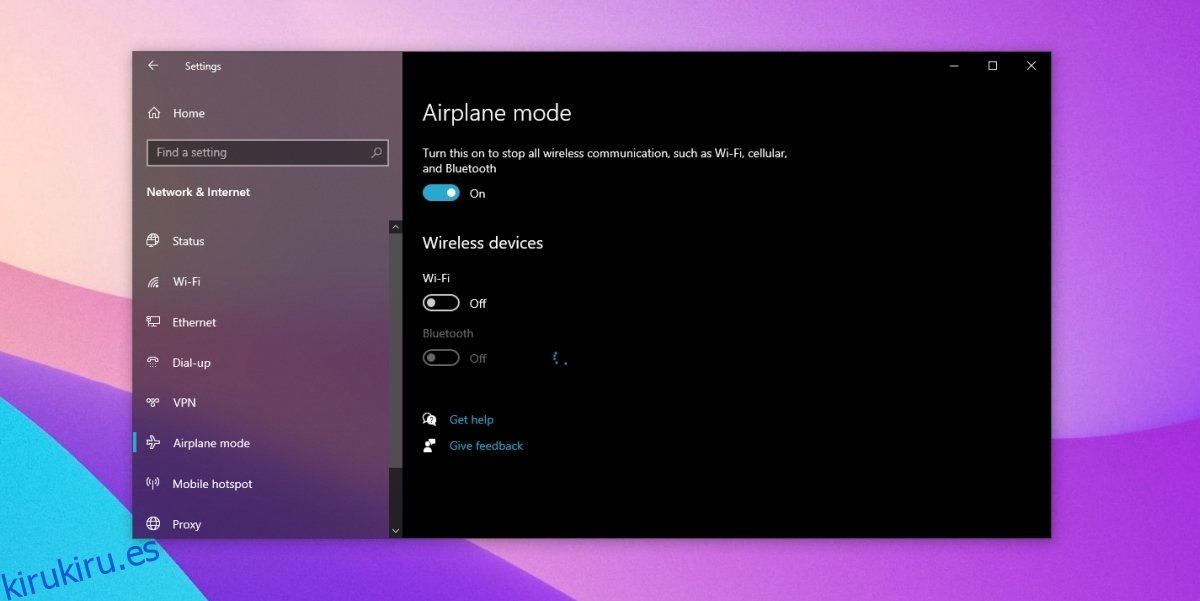
4. Tecla dedicada en el teclado
Si se pregunta cómo es posible que haya activado accidentalmente el modo Avión, es probable que el teclado sea el culpable. Muchos teclados, especialmente los internos que vienen con las computadoras portátiles, tienen una tecla dedicada para encender o apagar el WiFi. En Windows 10, esta tecla se asigna al modo avión. Si lo toca, se activará el modo avión y, si lo toca de nuevo, se desactivará.
Busque una tecla con un ícono de WiFi o un ícono de antena y tóquela. El modo avión se desactivará.
Conclusión
El modo avión desactiva todas las comunicaciones inalámbricas en un sistema. Es algo así como un interruptor de apagado, pero uno suave que no interrumpe más de lo que debería. Si alguna vez necesita apagar Internet y Bluetooth rápidamente, esta es una opción útil.